文章詳情頁
win10系統設置同時在兩個音頻設備中輸出聲音的方法
瀏覽:115日期:2023-03-22 18:21:17
電腦在生活中扮演了非常重要的角色,我們的辦公、娛樂、生活都離不開它。對于電腦來說,一款好用的電腦操作系統十分重要,因此有很多小伙伴都在使用win10系統,這款操作系統在功能和性能方面都很完善。我們在使用電腦的時候,常常會播放一些音頻文件,而且有時候還需要同時在兩個音頻設備中輸出聲音。但是有的朋友不知道怎么才能同時在兩個設備中輸出聲音,所以接下來小編就給大家詳細介紹一下win10系統設置同時在兩個設備中輸出聲音的具體操作方法,有需要的朋友可以看一看。

1.首先在電腦桌面的左下角點擊開始按鈕,其上方就會出現一個開始菜單窗口,我們在窗口左側點擊“設置”選項。

2.然后界面上就會出現一個設置頁面,我們在頁面上找到“系統”選項,點擊這個選項就可以進行下一步操作。

3.接著就會跳轉到系統頁面,我們在頁面左側找到“聲音”選項并點擊,之后在界面上找到“管理聲音設備”選項,點擊它即可。
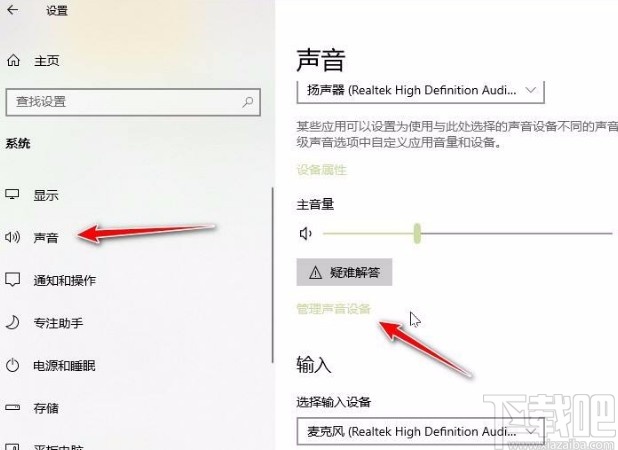
4.接下來在界面上找到“輸出設備”一欄,在該欄下方找到需要同時輸出聲音的兩個設備,分別在兩個設備下方點擊“啟用”按鈕就可以了。
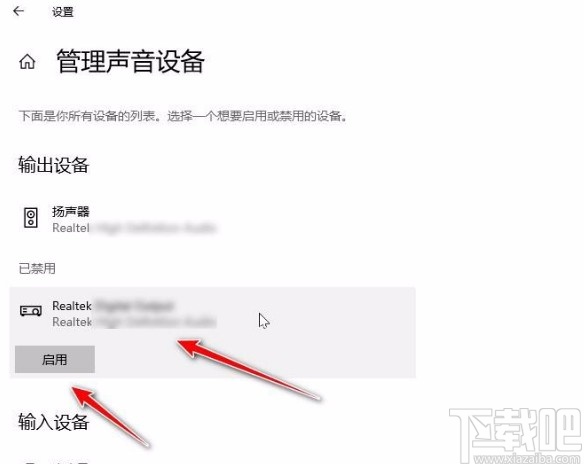
5.完成以上所有步驟后,我們就可以同時在兩個音頻設備中聽到聲音了,這時候兩個設備下方不會再顯示“已禁用”的字樣。
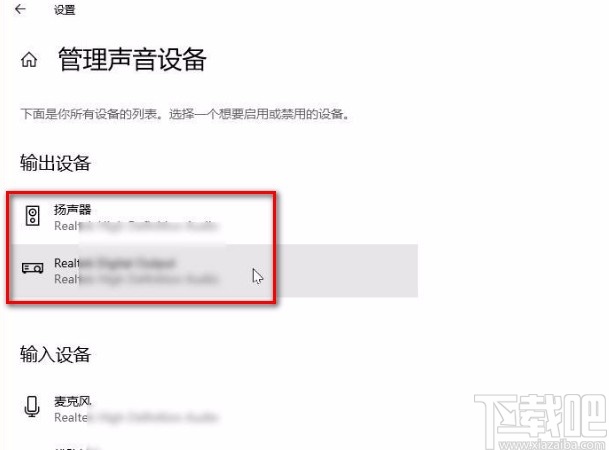
以上就是小編給大家整理的win10系統設置同時在兩個設備中輸出聲音的具體操作方法,方法簡單易懂,有需要的朋友可以看一看,希望這篇教程對大家有所幫助。
相關文章:
1. win10系統怎樣連接寬帶2. 小米筆記本重裝win10系統教程3. Win10系統如何加快菜單顯示速度?4. Win10系統下qbclient.exe進程占用大量內存怎么辦?5. Win11怎么退回Win10系統?Win11退回Win10系統的方法6. Win11系統想改Win10系統怎么辦?Win11系統改Win10系統教程7. Win10系統怎么關閉Microsoft帳戶?Win10系統關閉Microsoft帳戶的方法8. Win10系統Steam游戲出現閃退怎么解決?9. Win10系統更新失敗提示錯誤碼0xc0000005怎么解決?10. 宏碁暗影騎士3筆記本如何安裝win10系統 安裝win10系統教程介紹
排行榜

 網公網安備
網公網安備